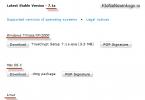Եթե ձեր համակարգիչը երկար ժամանակ մտածում է ձեր համակարգչի ցանկացած ֆայլ մուտք գործելիս, ապա ձեզ հարկավոր է կոշտ սկավառակի դեֆրագրում.
Դեֆրագմենտացիա- սկավառակի բաժանման տրամաբանական կառուցվածքի թարմացման և օպտիմիզացման գործընթաց՝ ապահովելու համար, որ ֆայլերը պահպանվեն կլաստերների շարունակական հաջորդականությամբ: Դեֆրագմենտացումից հետո ֆայլերի ընթերցումն ու գրառումը արագանում է, և, հետևաբար, ծրագրերի աշխատանքը, քանի որ հաջորդական ընթերցման և գրելու գործողությունները կատարվում են ավելի արագ, քան պատահական մուտքերը (օրինակ, կոշտ սկավառակը չի պահանջում գլխի շարժում): Դեֆրագմենտացիայի մեկ այլ սահմանում է. ֆայլերի վերաբաշխումը սկավառակի վրա այնպես, որ դրանք գտնվեն հարակից տարածքներում:
Լավ, պարզ դարձավ, որ ֆայլերի ընթերցումն ու գրառումն արագացնելու համար դեֆրագմենտացիա է պետք, բայց ի՞նչ ծրագիր օգտագործեմ։ Ո՞րն է ավելի արդյունավետ: Սրանք հարցերին կպատասխանի այս հոդվածը: 5 լավագույն ծրագրերը ձեր կոշտ սկավառակի դեֆրագրման համար:
Auslogics Disk Defrag (անվճար)
Auslogics Disk DefragՍա սկավառակի դեֆրագրման պարզ ծրագիր է: Դուք կարող եք մի քանի կրիչներ վերափոխել կամ ընտրել առանձին ֆայլեր կամ թղթապանակներ՝ դեֆրագրման համար: Auslogics-ը թույլ է տալիս սահմանել հավելվածի առաջնահերթությունը և կարող է անջատել ձեր համակարգիչը ապաֆրագմենտացիայի ավարտից հետո, եթե ցանկանում եք դեֆրագմենտացնել կոշտ սկավառակները քնած ժամանակ, բայց չեք ցանկանում ձեր համակարգիչը միացված թողնել ամբողջ գիշեր: Auslogics Disk Defrag-ը անվճար և շարժական հավելված է:
MyDefrag (նախկինում JKDefrag) (անվճար)
արդյունավետ գործիք է սկավառակների դեֆրագրման համար: Դուք կարող եք այն գործարկել լռելյայն ռեժիմով և ստանալ ոչ միայն ապաֆրագմենտացված սկավառակ, այլև օպտիմիզացված ֆայլի տեղադրում; կամ կարող եք կարգավորել այն սկրիպտների միջոցով և հետագայում բարելավել ձեր սկավառակի օպտիմալացումը ձեր կոնկրետ առաջադրանքների համար: Նույնիսկ առանց սկրիպտ տեղադրելու, MyDefrag-ը հիանալի աշխատանք է կատարում ֆայլերի ապաֆրագմենտացման և դրանք տեղափոխելու համար՝ ձեր կոշտ սկավառակի վրա օպտիմալ գտնվելու վայրը ստանալու համար: Հաճախ օգտագործվող ֆայլերը խմբավորվում են՝ արդյունավետությունը բարելավելու համար: MyDefrag-ը սկանավորում է համակարգի համար հատկացված տարածքը և ֆայլերը տեղափոխում այդ տարածքից ավելի հարմար վայրեր:
PerfectDisk Enterprise Suite (վճարովի)
PerfectDisk PerfectDisk-ի ամենամեծ պնդումներից մեկը նրա «Տիեզերքի վերականգնման տեխնոլոգիա» հատկությունն է: Ի լրումն դեֆրագրման ժամանակ սկավառակների օպտիմալացման, PerfectDisk-ը վերահսկում է սկավառակի գրառումները՝ ապահովելու համար, որ ֆայլերը հետագայում գրվեն ամենաարդյունավետ ձևով՝ նվազեցնելու սկավառակի հետագա դեֆրագրումը: PerfectDisk-ը նաև վերլուծում է ձեր տվյալների օգտագործումը և ստեղծում կաղապարներ, որոնք օպտիմիզացված են ձեր ֆայլերի օգտագործման և աշխատաոճի համար: Կարող է պլանավորվել կամ կազմաձևվել՝ ծրագիրը գործարկելու համար, երբ համակարգիչը գտնվում է սպասման ռեժիմում՝ շարունակական դեֆրագրման համար:
(անվճար)
Նույն ընկերությունից, որն արտադրում է հանրաճանաչ CCleaner և Recuva հավելվածները, շարժական դեֆրագրման գործիք է: Այն կարող է սկանավորել բազմաթիվ կրիչներ, ինչպես նաև առանձին կրիչներ, թղթապանակներ կամ առանձին ֆայլեր՝ որոշ արագ, հատուկ դեֆրագրման համար: Երբ Defraggler-ը սկանավորում է սկավառակը, այն ցույց է տալիս ձեզ բոլոր մասնատված ֆայլերը և թույլ է տալիս ընտրել սովորական ապաֆրագմենտացիա կամ խմբաքանակի դեֆրագրում:
Դիսկեյպեր (վճարովի)
Ինչպես PerfectDisk-ը, այնպես էլ Diskeeper-ն ունի լրացուցիչ հնարավորություններ, որոնց համար սովորաբար պահանջում են վճարել: Ի լրումն հիմնական դեֆրագրման գործառույթների, Diskeeper-ը կարող է արագորեն վերափոխել համակարգի ֆայլերը բեռնման պահին՝ առանց ծանրաբեռնելու օպերացիոն համակարգը: Diskeeper-ը, ինչպես PerfectDisk-ը, ունի ֆայլերի անընդհատ դեֆրագրման և նոր ֆայլերի օպտիմիզացման համակարգ, երբ այն աշխատում է: Բազմաթիվ կոշտ սկավառակների ապաֆրագմենտացման ժամանակ Diskeeper-ն ընտրում է տարբեր ալգորիթմներ՝ հիմնված սկավառակի վրա, օրինակ՝ օպերացիոն համակարգը օպտիմիզացնելը այլ եղանակներով, քան պահեստավորումը:
Պատվիրեք համակարգչում և կյանքում, ընկերներ:
Բոլոր ֆայլային համակարգերը տեղեկատվությունը պահում են փոքր կլաստերներում, ուստի ցանկացած ֆայլ տեղադրելը պահանջում է ոչ միայն մեկ կլաստեր, այլ դրանց բավականին մեծ քանակություն: Ֆայլ գրելիս ՕՀ-ն տրամադրում է անհրաժեշտ քանակությամբ անվճար կլաստերներ, բայց ամենևին էլ պարտադիր չէ, որ հատկացված կլաստերները հաջորդաբար տեղակայվեն։ Իհարկե, երբ սկզբում ֆայլերը պատճենեք նոր կոշտ սկավառակի վրա, դրանք կգրվեն հարակից կլաստերներում: Բայց որոշ ժամանակ անց, երբ ֆայլերի չափը մեծանում է դրանց խմբագրման գործընթացում (երբ որոշակի փուլում որոշակի ֆայլի համար հատկացված կլաստերները բավարար չեն լինի այն գրելու համար) կամ մեծ ֆայլեր արդեն բավականին լի սկավառակի վրա գրելիս, որը պարզապես չունի հարակից ազատ կլաստերների անհրաժեշտ քանակությունը, ֆայլերը կկտրատվեն: Ժամանակի ընթացքում մասնատված ֆայլերի թիվը, ինչպես նաև դրանց մասնատվածության աստիճանը մեծանում է։ Այս գործընթացը տեղի է ունենում ամենաարագ, երբ ֆայլերը ակտիվորեն վերագրվում են (ֆայլերի հաճախակի պահպանմամբ և ջնջմամբ, ֆայլերի և պանակների տեղափոխմամբ, հավելվածների ակտիվ տեղադրմամբ/տեղադրմամբ), ինչպես նաև կիսով չափ լի սկավառակի հետ աշխատելիս: Հատված ֆայլերը մնում են լիովին ֆունկցիոնալ, բայց դրանք ավելի դանդաղ են ընթերցվում, քանի որ ամեն անգամ նման ֆայլեր բացելիս համակարգը ստիպված է լինում փնտրել ֆայլի բոլոր հատվածները, ինչը դանդաղեցնում է դրա արձագանքման ժամանակը: Բացի այդ, սկավառակի խիստ մասնատումը (ընթերցման գլուխների օգտագործման ավելացման պատճառով, որոնք պահանջում են բազմաթիվ շարժումներ սկավառակի վրա՝ մասնատված ֆայլերի բոլոր մասերը կարդալու համար) կարող է հանգեցնել դրա ծառայության ժամկետի կրճատմանը: Հետեւաբար, պարբերաբար անհրաժեշտ է դիմել սկավառակի դեֆրագրման գործընթացին: Սկավառակների ապաֆրագրման համար կարող եք օգտագործել Windows-ի ներկառուցված կոմունալ ծրագիրը՝ Windows Disk Defragmenter, որը կարելի է անվանել Start > Programs > Accessories > System Tools > Disk Defragmenter: Այս ծրագիրը հիմնված է Diskeeper փաթեթի հնացած կոմերցիոն տարբերակի վրա և թույլ է տալիս դեֆրագրել FAT, FAT32 և NTFS ֆայլային համակարգերում ձևաչափված ծավալները: Գործողության ընթացքում սկանավորման խորությունը բավականին մեծ է, և ֆայլերի մեծ մասը դեֆրագրված է, բայց կատարողականի առումով այս լուծումը նկատելիորեն զիջում է բազմաթիվ այլընտրանքային փաթեթներին, և դրա պարամետրերի շրջանակը սահմանափակվում է նվազագույնով: Բացի այդ, Windows Disk Defragmenter-ը գործելու համար պահանջում է սկավառակի ազատ տարածության առնվազն 15% (և դա կարող է շատ ավելի քիչ լինել) և ֆայլեր տեղադրում է առանց օպտիմալացման, մինչդեռ մի շարք նմանատիպ լուծումներ կիրառում են որոշակի օպտիմալացման տեխնոլոգիաներ, որոնք թույլ են տալիս որոշակի շահույթ ստանալ: ֆայլի ներբեռնման արագություն: Բացի այդ, այս defragmenter- ը չի միաձուլում ծավալի ամբողջ ազատ տարածությունը, արդյունքում, ապագայում սկավառակի մասնատման մակարդակի արագ աճի հավանականությունը մնում է: Իսկ դեֆրագրման գործընթացի ավտոմատացման հնարավորություններն այս ծրագրում սահմանափակ են։ Հետևաբար, շատ ավելի հարմար է օգտագործել այլ defragmenters, որոնցից մի քանիսը մենք կքննարկենք այս հոդվածում, բայց նախ մենք կանդրադառնանք ինքնին defragmentation գործընթացի մի քանի առանձնահատկությունների վրա:
Կոշտ սկավառակի դեֆրագրման առանձնահատկությունները
- Դեֆրագմենտատորների մեծամասնությունը կարող է վերակազմավորել ֆայլերը հետին պլանում, բայց դեռևս քիչ հավանական է, որ հնարավոր լինի օգտագործել ռեսուրսներ ինտենսիվ հավելվածներ, ուստի ավելի խելամիտ է գործարկել դեֆրագրման գործընթացը, երբ համակարգչում որևէ գործունեություն չկա (օրինակ՝ ծրագրի վերջում): աշխատանքային օր) կամ այն ժամանակ, երբ գործողություններ են կատարվում համակարգչում, որոնք չեն պահանջում համակարգի հատուկ ռեսուրսներ:
- Եթե սկավառակները լցված են ավելի քան 75% -ով, ապա ամբողջական դեֆրագմենտացիա իրականացնելու համար հարկավոր է դիմել դեֆրագրմաներներին, որոնք ավելի քիչ պահանջկոտ են ազատ տարածության քանակի վրա, և ընթացակարգն իրականացնել երկու փուլով. նախ՝ արագ մասնակի: դեֆրագմենտացիա (սա թույլ կտա ստանալ ազատ տարածության ավելի մեծ բլոկներ) և միայն դրանից հետո՝ լրիվ:
- Որպես կանոն, ամենօրյա (շաբաթական) դեֆրագրման համար ավելի խելամիտ է սահմանափակվել արագ դեֆրագրման մեթոդներով. որոշ ֆայլեր կմնան մասնատված, բայց ընդհանուր առմամբ, ֆայլերից շատերին հասանելիությունը կարագացվի: Բայց միևնույն ժամանակ, երբեմն (անհրաժեշտության դեպքում) դուք պետք է ժամանակ հատկացնեք ամբողջական դեֆրագմենտացիայի համար՝ այն գործարկելով բարձր առաջնահերթությամբ, ցանկալի է այն պահերին, երբ դուք չեք օգտվում համակարգչից: Ինչ վերաբերում է որոշ ապաֆրագմենտացիայի առաջարկվող շարունակական դեֆրագրման ռեժիմին, ապա դրա օգտակարությունը վիճելի հարց է: Իհարկե, մի կողմից, այս մոտեցումը կարող է իրականում նվազեցնել հաճախակի ամբողջական defragmentation-ի անհրաժեշտությունը: Մյուս կողմից, շարունակական դեֆրագրումը հանգեցնում է կոշտ սկավառակի ծանրաբեռնվածության ավելացմանը, ինչը կարող է կրճատել սկավառակի կյանքը:
- Ավելի խելամիտ է հեռացնել անպետք ֆայլերը ձեր համակարգչից նախքան ապաֆրագմենտացիան սկսելը, ինչպես նաև հաշվից բացառել համակարգի ֆայլերը pagefile.sys և hiberfil.sys, որոնք օգտագործվում են համակարգի կողմից որպես ժամանակավոր ֆայլեր և վերստեղծվում են Windows-ի յուրաքանչյուր աշխատաշրջանի սկզբում:
- Փաստորեն, ոչ միայն օգտվողի ֆայլերը մասնատված են սկավառակի վրա, այլև օպերացիոն համակարգի սպասարկման ֆայլերը՝ համակարգի ֆայլերը և հիմնական ֆայլերի աղյուսակը (MFT), որը որոշակի բաժանման բոլոր ֆայլերի գրացուցակն է և պահում է գտնվելու վայրի մասին գրառումները: յուրաքանչյուր ֆայլի, դրանց ատրիբուտների և այլն: Եթե ապաֆրագմենտատորն ունի ներկառուցված գործառույթ՝ անվանված սպասարկման ֆայլերը ապաֆրագմենտացնելու համար, ապա, որպես կանոն, MFT ապաֆրագմենտացիան կատարվում է համապատասխան տարբերակը միացնելուց անմիջապես հետո, և համակարգի ֆայլերը, որոնց մուտքն արգելափակված է: օպերացիոն համակարգի կողմից, միայն այսպես կոչված օֆլայն դեֆրագրման միջոցով, որն իրականացվում է համակարգիչը վերագործարկելուց հետո, բայց մինչև Windows-ի գործարկումը:
Կոշտ սկավառակների դեֆրագրման ծրագրեր
Շուկայում առաջարկվող լուծումների ցանկը, որոնք կարող են օգտագործվել կոշտ սկավառակների դեֆրագրման համար, բավականին լայն է: Դրանք ներառում են ինչպես վճարովի փաթեթներ՝ լայն ֆունկցիոնալությամբ, այնպես էլ անվճար, բայց բավականին օգտակար ծրագրեր։ Հոդվածում քննարկված բոլոր կոմունալ ծառայությունները, բացառությամբ Paragon Total Defrag-ի, հիմնված են API-ի վրա (Application Programming Interface, հավելվածի ծրագրավորման ինտերֆեյս, որը հիմնական գործառույթների մի շարք է, որը ծրագրավորողը կարող է օգտագործել ծրագրային բաղադրիչի ֆունկցիոնալությունը մուտք գործելու համար: ). Այս տեխնոլոգիան օգտագործելիս դեֆրագրումն իրականացվում է հետին պլանում (սա հարմար է, քանի որ պահպանվում է որոշակի մուտք դեպի համակարգիչ), բայց ֆայլերի մի փոքր մասը կմնա մասնատված (օրինակ՝ որոշ սպասարկման ֆայլեր), որոնք, սակայն, շատ դեպքերում բացարձակապես ոչ քննադատական է: Paragon Total Defrag-ը, ի լրումն ֆոնային դեֆրագրման, կարող է նաև կատարել ամբողջական ցածր մակարդակի դեֆրագրում, որը թույլ է տալիս հասնել մասնատման գրեթե զրոյական մակարդակի, սակայն պահանջում է բացառիկ մուտք դեպի համակարգ:PerfectDisk 10
Մշակողը: Raxco Software, Inc.Բաշխման չափը. 47,6 ՄԲ
Տարածում: Shareware PerfectDisk-ը կոշտ սկավառակների ապաֆրագմենտացման լավագույն լուծումներից մեկն է: Փաթեթն աջակցում է FAT16, FAT32, exFAT և NTFS ֆայլային համակարգերին և կարող է աշխատել մի քանի տերաբայթի մեծ ծավալների հետ: Այն ապահովում է ամբողջական սկավառակների դեֆրագմենտացիա (կարող եք ընտրել մեկից ավելի սկավառակ), ինչպես նաև անհատական, առավել մասնատված ֆայլեր: Վերջինս օգտակար է, եթե Ձեզ անհրաժեշտ է արագ օպտիմիզացնել մուտքը, ասենք, փոստի տվյալների բազա, տեսանյութ և այլն: Բոլոր ֆայլերը մշակվում են, ներառյալ մեծ ֆայլերը, համակարգի ֆայլերը և MFT տարածքը, վերջիններս կարող են ոչ միայն դեֆրագրվել, այլ նաև վերաբաշխվել՝ հաշվի առնելով օպտիմալացումը։ Space Restoration Technology-ի աջակցության շնորհիվ սկավառակի ազատ տարածությունը նույնպես դեֆրագմենտացված է, որն արվում է ազատ հատվածները հնարավոր ամենամեծ բլոկների մեջ միավորելով: Կոմունալ ծառայությունը գործարկելու համար պահանջվում է նվազագույն ազատ տարածություն (1%-ից), իսկ ֆայլերի և ազատ տարածքների դեֆրագմենտացիան կատարվում է ընդամենը մեկ անցումով (և ոչ երկուսով, ինչպես արվում է շատ այլ դեֆրագրմանիչներում): PerfectDisk-ը կարող է ինքնաբերաբար և ձեռքով կատարել defragmentation: Առաջին դեպքում կոմունալը ինքնուրույն կսկսի դեֆրագրումը՝ ըստ նշված ժամանակացույցի կամ երբ համակարգիչը ակտիվ չէ, վերջինս կարող է իրականացվել երկու եղանակով՝ StealthPatrol ռեժիմի կամ Էկրանապահի ռեժիմի միջոցով: Կոմունալ ծառայության գործարկումը ավտոմատ ռեժիմում կազմաձևված է կախարդի միջոցով, և այն ինքնին աշխատում է ֆոնի վրա, օգտագործողի կողմից բավականին աննկատ: Ձեռնարկի դեֆրագրումը թույլ է տալիս օգտագործողին ինքնուրույն կառավարել դեֆրագրումը` նշելով դեֆրագրման շրջանակը և օգտագործվող մեթոդը: Ծրագիրը ներկայացված է մի քանի հրատարակություններով՝ Home և Professional հրատարակությունները կարող են հետաքրքրել տնային օգտատերերին: Պրոֆեսիոնալ հրատարակությունն ունի Home հրատարակության բոլոր հնարավորությունները և լրացուցիչ ներառում է Space Explorer և Space Reports մոդուլները, որոնք ապահովում են սկավառակի տարածության վերլուծություն, ինչպես նաև ժամանակավոր և այլ անհարկի ֆայլեր, ինչպես նաև կրկնօրինակ ֆայլեր ջնջելու գործիքներ: Ծրագրի ցուցադրական տարբերակը (ռուսերեն տեղայնացում չկա) լիովին գործում է և գործում է 30 օր: Առևտրային տարբերակի արժեքը կախված է թողարկումից՝ Գլխավոր՝ 29,99 դոլար, Պրոֆեսիոնալ՝ 39,99 դոլար: Ծրագիրը բավականին շատ կարգավորումներ ունի, բայց ինտուիտիվ ինտերֆեյսը թույլ է տալիս համեմատաբար արագ ընտելանալ այս լուծմանը: Ծրագրի պատուհանն ունի երեք ներդիր. «Defragmentation» ներդիրը միավորում է սկավառակների, համակարգի և օգտագործողի ֆայլերի վերլուծության և դեֆրագրման գործիքները: «AutoPilot Schedulng» ներդիրը հնարավորություն է տալիս կարգավորել ավտոմատ ապաֆրագմենտացիան՝ ըստ ժամանակացույցի, Էկրանապահի ռեժիմում կամ StealthPatrol ռեժիմի միջոցով: «Ապրանքի ռեսուրսներ» ներդիրը ապահովում է տարբեր տեսակի տեղեկատու տեղեկությունների հասանելիություն: Կոմունալ հատկությունների հասանելիությունը տրամադրվում է նշված ներդիրներից որևէ մեկում: PerfectDisk-ում սկավառակների վերլուծությունը սկսելու համար բացեք «Defragmentation» ներդիրը, ընտրեք ցանկալի սկավառակը և սեղմեք «Analyze» կոճակը կամ օգտագործեք համանուն հրամանը համատեքստի ընտրացանկից: Վերլուծության արդյունքների հիման վրա ծրագիրը կտրամադրի շատ ընդարձակ տեղեկատվություն։ Օրինակ, վերլուծությունից հետո դուք կարող եք տեսնել ոչ միայն մասնատման քարտեզ, այլև պարզել ֆայլերի, գրացուցակների, ազատ տարածության, MFT-ի և այլնի մասնատման մակարդակը, բացահայտել առավել մասնատված ֆայլերը՝ նշելով դրանց չափն ու ուղիները և ստանալ: առաջարկություններ այս կոնկրետ դեպքում դեֆրագրման ռազմավարության վերաբերյալ: Դուք կարող եք լրացուցիչ տեղեկություններ իմանալ սկավառակի վրա գտնվող ֆայլերի քանակի, ինչպես նաև առավել մասնատված և «բացառված» ֆայլերի մասին (այսինքն՝ ֆայլեր, որոնց մուտքն արգելված է): Սկավառակները ձեռքով ապաֆրագմենտացնելու համար «Defragmentation» ներդիրում, ընտրեք սկավառակ (կամ մի քանի սկավառակ), նշեք դեֆրագրման մեթոդը և սեղմեք «Սկսել» կոճակը: Ապահովված է դեֆրագրման երեք եղանակ՝ պարզեցված դեֆրագմենտացիա (Defragment Only Pass), ապաֆրագմենտացիա SMARTPlacement տեխնոլոգիայի միջոցով և ազատ տարածության համախմբում (Consolidated Free Space): Պարզեցված defragmentation- ով, որը պահանջում է նվազագույն ժամանակ, միայն այն ֆայլերը, որոնց համար հայտնաբերվել են պահանջվող չափի անվճար բլոկներ, ապաֆրագմենտացված են. մնացած բոլոր ֆայլերը բաց են թողնվում, և ազատ տարածքները չեն համակցվում մեծ բլոկների մեջ: SMARTPlacement տեխնոլոգիան միացնելիս ազատ բլոկները համակցվում են, և ֆայլերը տեղադրվում են դրանց թարմացման ակտիվությանը համապատասխան, ինչը թույլ է տալիս նվազագույնի հասցնել դրանց ռեֆրագմենտացիան ապագայում: «Համախմբել ազատ տարածության» մեթոդը ապահովում է բոլոր ֆայլերի և ազատ տարածքների դեֆրագմենտացիա, բայց առանց ֆայլերի գտնվելու վայրի օպտիմալացման: Դեֆրագմենտացիան արագացնելու համար առանձին ֆայլերը կարող են բացառվել քննարկումից՝ ստեղծելով բացառված ֆայլերի ցանկ սկավառակի հատկություններում («Drive Properties» հրամանը համատեքստի մենյուից, «Excluded Files» ներդիրից): Հնարավոր է նաև ջնջել ժամանակավոր ֆայլերը նախքան դեֆրագրումը սկսելը: Եթե անհրաժեշտ է առանձին ֆայլերի դեֆրագրում կատարել, սեղմեք «Ընտրված ֆայլեր» կոճակը, բացվող «Defragment Selected Files» պատուհանում նշեք հետաքրքրող ֆայլերը և սեղմեք «Defragment» կոճակը:
Համակարգային ֆայլերի դեֆրագմենտացիան, որոնց մուտքն արգելափակված է օպերացիոն համակարգի կողմից, սկսվում է «System Files» կոճակի վրա սեղմելով և տեղի է ունենում վերաբեռնումից հետո: Նախ, սկավառակի հատկություններում («Drive Properties» հրամանը համատեքստի մենյուից, «Offline Defragmentation» ներդիրում), դուք պետք է նշեք, թե որ օբյեկտներն եք ուզում դեֆրագրել:
Հնարավոր է դեֆրագրում իրականացնել առանց օգտատիրոջ միջամտության, ավտոմատ ռեժիմով։ Սա կազմաձևված է «AutoPilot Schedulng» ներդիրում, որտեղ, օրինակ, կարող եք միացնել դեֆրագրումը էկրանապահիչի ռեժիմում, ինչը կապահովի, որ այս գործընթացն իրականացվի, երբ օգտատերը հաստատ համակարգչում չէ: Դա դժվար չէ անել, պարզապես անհրաժեշտ է նշել սկավառակը, ընտրել դեֆրագրման մեթոդը և որոշել այս ընթացակարգի հաճախականությունը:
Գոյություն ունի դեֆրագրման որոշակի շեմ սահմանելու ֆունկցիոնալություն, որի հասնելուց հետո դեֆրագրմանացումը դադարում է, և առաջնահերթության մակարդակը կառավարելու համար. փոխելով այն, հեշտ է ժամանակավորապես արգելափակել կոմունալ ծառայության աշխատանքը կամ, ընդհակառակը, ավելի մեծ ռեսուրսներ տրամադրել նրան: Այս ամենը կարգավորվում է ծրագրի հատկությունների միջոցով, որոնց հասանելի է ցանկացած ներդիրում:
Diskeeper 2009 թ
Մշակողը: Diskeeper CorporationԲաշխման չափը. 28,5 ՄԲ
Տարածում: shareware Diskeeper-ը կոշտ սկավառակի ապաֆրագմենտացման ամենատարածված լուծումներից մեկն է: Փաթեթն աջակցում է NTFS, FAT16 և FAT32 ֆայլային համակարգերին, կարող է աշխատել մինչև 1 ՏԲ ծավալով և ապահովում է տարբեր տեսակի ֆայլերի, ներառյալ մեծ ֆայլերի, համակարգի ֆայլերի և MFT-ի, ինչպես նաև միլիոնավոր բեկորներ պարունակող շատ մասնատված ֆայլերի դեֆրագրում: Այնուամենայնիվ, այն ավելի դանդաղ է, քան շատ այլ լուծումներ: Ըստ մշակողների, այն կարող է դեֆրագրել սկավառակներ ընդամենը մոտ 1% ազատ տարածությամբ, բայց գործնականում, նման փոքր ծավալով, կոմունալը սովորաբար անտեսում է մեծ ֆայլերը: Diskeeper-ը թույլ է տալիս ավտոմատ կամ ձեռքով դեֆրագրել ձեր սկավառակը: Առաջին դեպքում կոմունալն աշխատում է որպես ֆոնային հավելված՝ չխանգարելով օգտագործողի բնականոն աշխատանքին (սա իրականացվում է InvisiTasking տեխնոլոգիայի միջոցով շարունակական մոնիտորինգի շնորհիվ) և ինքնուրույն որոշում է դեֆրագրման մեթոդը, գործընթացի ժամանակը (հաշվի առնելով՝ մասնատվածության աստիճանը) և դրա առաջնահերթությունը։ Դուք կարող եք նաև կարգավորել ծրագիրը, որպեսզի կատարի դեֆրագրումը ըստ որոշակի ժամանակացույցի: Ձեռքով ըստ պահանջի ապաֆրագմենտացիայի դեպքում դեֆրագրման մեթոդի ընտրությունը և այս գործընթացի առաջնահերթությունը կատարվում է օգտագործողի կողմից: Անհրաժեշտության դեպքում, որոշակի ժամանակահատվածներում հեշտ է ձեռքով արգելափակել դեֆրագրման գործընթացը, իսկ մյուս դեպքում (եթե համակարգչով չեք աշխատում), ընդհակառակը, գործընթացը սահմանեք բարձր առաջնահերթության վրա: Ձեռքով դեֆրագրումը կարող է իրականացվել համակարգչի այլ գործողություններին զուգահեռ, քանի որ I/O Smart տեխնոլոգիան ապահովում է, որ դեֆրագրման գործընթացը կասեցվի սկավառակի I/O գործառնությունների ժամանակ: Հնարավոր է միաժամանակ վերլուծություն/դեֆրագմենտացիա կատարել ոչ միայն մեկ, այլ նաև միանգամից մի քանի սկավառակի համար, սակայն թղթապանակների և ֆայլերի դեֆրագրում չկա։ Կա նաև boot-time defragmentation, որը նախատեսված է MFT-ի և swap ֆայլի դեֆրագրման համար: Ծրագիրը ներկայացված է մի քանի հրատարակություններով՝ Home և Professional հրատարակությունները կարող են հետաքրքրել տնային օգտատերերին: Պրոֆեսիոնալ թողարկումն ունի Home հրատարակության բոլոր հնարավորությունները և կարող է աշխատել մինչև 2 ՏԲ ծավալով: Այն նաև ունի աջակցություն I-FAAST (Ինտելեկտուալ ֆայլերի մուտքի արագացման հաջորդականության տեխնոլոգիա) օպտիմալացման տեխնոլոգիայի և FragShield 2.0 գործիքների համար (դրանք նվազեցնում են համակարգի կարևոր ֆայլերի մասնատման աստիճանը և օգնում են կարգավորել էջանշման ֆայլերը այնպես, որ հետագայում մասնատումը ավելի քիչ լինի: հավանական է): Ծրագրի ցուցադրական տարբերակը (մասնակի ռուսերեն տեղայնացում) լիովին գործում է և գործում է 30 օր: Առևտրային տարբերակի արժեքը կախված է հրատարակությունից՝ Home - $29,95, Professional - $59,95 Diskeeper defragmenter-ը համեմատաբար հեշտ է օգտագործել, չնայած այն ունի բավականին շատ կարգավորումներ, իսկ ինտերֆեյսը, որը միայն մասամբ թարգմանված է ռուսերեն, ունի հատկապես հարմար է, իհարկե, չի ապահովում. Լռելյայնորեն, ծրագրի պատուհանն ունի երեք վահանակ՝ երկու հիմնական հորիզոնական և մեկ լրացուցիչ ուղղահայաց («Արագ գործարկում» վահանակ), որը հեշտությամբ կարելի է անջատել «Դիտել» ցանկի միջոցով: Հորիզոնական վահանակները ցուցադրում են սկավառակներ և դրանց հետ կապված գործողությունները, իսկ ուղղահայաց վահանակը պարունակում է տեղեկատու տեղեկություններով ներդիրներ: Սկավառակների վերլուծությունը սկսելու համար պարզապես ընտրեք դրանցից մեկը (կամ միանգամից մի քանիսը) և ընտրեք «Գործողություն» > «Վերլուծել» հրամանը հիմնական ցանկից կամ «Վերլուծել» հրամանը համատեքստի ընտրացանկից: Վերլուծության արդյունքների հիման վրա ստեղծվում են շատ մանրամասն հաշվետվություններ, որոնցից դուք կարող եք ոչ միայն բացահայտել սկավառակի սկզբնական վիճակը և դրա մասնատման մակարդակը ֆայլերը վերակազմավորելուց հետո, այլև, օրինակ, պարզել, թե ինչ կորուստներ են կրում կատարողականը: պայմանավորված էին տեղի ունեցած մասնատվածության աստիճանով։ Լռելյայնորեն, ծրագիրը միացնում է համակարգում հայտնաբերված բոլոր սկավառակների ավտոմատ ապաֆրագմենտացման ռեժիմը. այն անջատելու համար սեղմեք «Հատկություններ» կոճակը և հանեք «Միացնել ավտոմատ դեֆրագրումը ընտրված ծավալների վրա» վանդակը: Defragmentation-ը սկսվում է ձեռքով, օգտագործելով «Defragment» հրամանը («Գործողություն» ցանկից կամ համատեքստի ընտրացանկից): Առաջարկվում են դեֆրագրման երկու եղանակ՝ Արագ և Առաջարկվող, ցանկալի մեթոդն ընտրվում է ձեռքով դեֆրագրման հատկությունների միջոցով («Ձեռքով դեֆրագրման հատկություններ» կոճակը): Առաջին մեթոդն օգտագործելիս (այս մեթոդը հասանելի չէ Home Edition-ում), ավելի քիչ ժամանակ է ծախսվում դեֆրագրման վրա, բայց դրա արդյունավետությունը նույնպես ավելի ցածր է, քանի որ այս դեպքում ազատ տարածքները չեն միաձուլվում: Առաջարկվող մեթոդի դեպքում, որը տեղադրվում է լռելյայն, ապա ֆրագմենտացման գործընթացն ավելի երկար է և ներառում է ոչ միայն ֆայլերի դեֆրագրում, այլև սկավառակի ազատ տարածության մասնակի համախմբում։ Նույն պատուհանում կարող եք նաև ակտիվացնել սկավառակի մուտքի/ելքի գործողությունների ապաֆրագմենտացման առաջնահերթությունը ավտոմատ կերպով նվազեցնելու գործառույթը («Միացնել I/O Smart» վանդակը):
Օպտիմալացման առումով Diskeeper-ը ներդրում է I-FAAST տեխնոլոգիան (միայն պրոֆեսիոնալ հրատարակություն), որը ֆայլեր տեղադրելիս հաշվի է առնում ֆայլեր մուտք գործելու ակտիվության աստիճանը։ Բացի այդ, փաթեթը հնարավորություն է տալիս ավելի արդյունավետ կերպով վերափոխել մեծ ֆայլերը. սա նշանակում է դրանց մասնակի վերակազմավորում, որից հետո ֆայլերը մնում են մասնատված, բայց ավելի փոքր չափով (այս տարբերակը կարող է օգտակար լինել, եթե ազատ տարածության քանակը անբավարար է կամ կա շատ քիչ ժամանակ՝ գործընթացն իրականացնելու համար): Բացառություն է թույլատրվում նշված ֆայլերի և թղթապանակների դեֆրագրման ժամանակ, ասենք, ժամանակավոր ֆայլեր, որոնք շուտով կջնջվեն: Դա արվում է բացառությունների ցանկի միջոցով (հրաման «Գործողություն» > «Կազմաձևել Diskeeper» > «Diskeeper Configuration Properties», ներդիր «Ֆայլի բացառում»):
Բարի օր! Ուզում եք, թե ոչ, որպեսզի ձեր համակարգիչը ավելի արագ աշխատի, ժամանակ առ ժամանակ անհրաժեշտ է կանխարգելիչ միջոցառումներ իրականացնել (մաքրել այն ժամանակավոր և անպիտան ֆայլերից, դեֆրագրել):
Ընդհանրապես, կարող եմ ասել, որ օգտատերերի մեծամասնությունը շատ հազվադեպ է դեֆրագմենտացիա անում և, ընդհանրապես, պատշաճ ուշադրություն չի դարձնում դրան (կամ անտեղյակությունից, կամ պարզապես ծուլությունից)…
Մինչդեռ կանոնավոր կերպով դա անելով՝ կարող եք ոչ միայն մի փոքր արագացնել համակարգիչը, այլև ավելացնել սկավառակի ծառայության ժամկետը։ Քանի որ դեֆրագրման հետ կապված միշտ շատ հարցեր կան, այս հոդվածում ես կփորձեմ հավաքել բոլոր այն հիմնական բաները, որոնց ես ինքս բավականին հաճախ եմ հանդիպում: Այսպիսով…
ՀՏՀ. Հարցեր դեֆրագրման մասին. ինչու՞ դա անել, որքան հաճախ և այլն:
1) Ի՞նչ է դեֆրագմենտացիան, ո՞րն է ընթացքը: Ինչու՞ դա անել:
Ձեր սկավառակի բոլոր ֆայլերը, երբ գրվում են դրան, հաջորդաբար կտոր-կտոր են գրվում դրա մակերեսի վրա, որոնք հաճախ կոչվում են կլաստերներ (հավանաբար շատերն արդեն լսել են այս բառը): Այսպիսով, մինչ կոշտ սկավառակը դատարկ է, ֆայլերի կլաստերները կարող են մոտակայքում լինել, բայց երբ ավելի ու ավելի շատ տեղեկատվություն կա, մեկ ֆայլի այս կտորների ցրումը նույնպես մեծանում է:
Այդ պատճառով, երբ մուտք գործեք նման ֆայլ, ձեր սկավառակը պետք է ավելի շատ ժամանակ ծախսի տեղեկատվությունը կարդալու համար: Ի դեպ, կտորների այս ցրումը կոչվում է մասնատվածություն.
Դեֆրագմենտացիա ուղղված է հենց այս կտորները կոմպակտ մեկ տեղում հավաքելուն: Արդյունքում ձեր սկավառակի և, համապատասխանաբար, համակարգչի արագությունը մեծանում է: Եթե երկար ժամանակ չեք դեֆրագրվել, դա կարող է ազդել ձեր ԱՀ-ի աշխատանքի վրա, օրինակ՝ որոշ ֆայլեր կամ թղթապանակներ բացելիս, այն կսկսի որոշ ժամանակ «մտածել»...
2) Որքա՞ն հաճախ պետք է դիֆրագմենտացնել սկավառակը:
Բավականին տարածված հարց է, բայց միանշանակ պատասխան տալը դժվար է։ Ամեն ինչ կախված է նրանից, թե որքան հաճախ եք օգտագործում ձեր համակարգիչը, ինչպես է այն օգտագործվում, ինչ սկավառակներ է օգտագործում, ինչ ֆայլային համակարգ ունի: Windows 7-ում (և ավելի բարձր), ի դեպ, կա լավ անալիզատոր, որը ձեզ կասի, թե ինչ անել defragmentation , թե ոչ (կան նաև առանձին հատուկ կոմունալ ծառայություններ, որոնք կարող են ժամանակին վերլուծել և տեղեկացնել ձեզ, որ ժամանակն է... Բայց այդպիսի կոմունալ ծառայությունների մասին՝ ստորև՝ հոդվածում)։
Դա անելու համար դուք պետք է գնաք կառավարման վահանակ, մուտքագրեք «defragmentation» որոնման տողում, և Windows-ը կգտնի ցանկալի հղումը (տես ստորև ներկայացված սքրինշոթը):
3) Արդյո՞ք ես պետք է դեֆրագրեմ SSD կրիչներ:
Կարիք չկա! Եվ նույնիսկ ինքը Windows-ը (առնվազն նոր Windows 10-ը. դա կարելի է անել Windows 7-ում) անջատում է նման սկավառակների վերլուծության և դեֆրագրման կոճակը:
Փաստն այն է, որ SSD սկավառակն ունի սահմանափակ թվով գրելու ցիկլեր: Սա նշանակում է, որ յուրաքանչյուր դեֆրագրման հետ դուք նվազեցնում եք ձեր սկավառակի կյանքը: Բացի այդ, SSD կրիչները չունեն մեխանիկա, իսկ դեֆրագրումից հետո դուք չեք նկատի աշխատանքային արագության աճ։
4) Պե՞տք է դիֆրագմենտացնեմ սկավառակը, եթե այն ունի NTFS ֆայլային համակարգ:
Փաստորեն, կարծիք կա, որ NTFS ֆայլային համակարգը գործնականում դեֆրագրման կարիք չունի։ Սա ամբողջովին ճիշտ չէ, թեև մասամբ ճիշտ է: Պարզապես այս ֆայլային համակարգը նախագծված է այնպես, որ դրա հսկողության տակ գտնվող կոշտ սկավառակի դեֆրագմենտացումը պահանջվում է շատ ավելի հազվադեպ:
Բացի այդ, գործողության արագությունը այնքան չի իջնում ուժեղ մասնատման պատճառով, որքան FAT-ի վրա (FAT 32):
5) Արդյո՞ք անհրաժեշտ է մաքրել սկավառակը անպետք ֆայլերից նախքան դեֆրագրումը:
Եթե դուք մաքրում եք սկավառակը նախքան դեֆրագրումը, ապա.
- արագացնել գործընթացը ինքնին (ի վերջո, դուք ստիպված կլինեք աշխատել ավելի քիչ ֆայլերի հետ, ինչը նշանակում է, որ գործընթացը կավարտվի ավելի վաղ);
- Windows-ն ավելի արագ աշխատեցնել:
6) Ինչպե՞ս դեֆրագրել սկավառակը:
Ցանկալի է (բայց ոչ անհրաժեշտ!) տեղադրել առանձին հատուկ: կոմունալ ծառայություն, որը կզբաղվի այս գործընթացով (նման կոմունալ ծառայությունների մասին ստորև հոդվածում). Նախ, դա կանի ավելի արագ, քան Windows-ում ներկառուցված կոմունալ ծրագիրը, և երկրորդ՝ որոշ կոմունալ ծառայություններ կարող են ինքնաբերաբար վերափոխվել՝ առանց ձեզ շեղելու ձեր աշխատանքից։ (օրինակ, դուք սկսել եք ֆիլմ դիտել, կոմունալ ծրագիրը, առանց ձեզ անհանգստացնելու, այս պահին դեֆրագմենտացրել է սկավառակը).
Բայց, սկզբունքորեն, նույնիսկ Windows-ի մեջ ներկառուցված ստանդարտ ծրագիրը բավականին լավ է կատարում դեֆրագրմանացիա (չնայած այն չունի որոշ «լավություններ», որոնք ունեն երրորդ կողմի մշակողները):
7) Արդյո՞ք պետք է ապաֆրագմենտացնեմ այլ սկավառակ, բացի համակարգի սկավառակից (այսինքն, այն, որի վրա Windows տեղադրված չէ):
Լավ հարց է! Ամեն ինչ նորից կախված է նրանից, թե ինչպես եք օգտագործում այս սկավառակը: Եթե դուք միայն ֆիլմեր և երաժշտություն եք պահում դրա վրա, ապա այն ապաֆրագմենտացնելը շատ իմաստ չունի:
Այլ հարց է, եթե դուք, ասենք, խաղեր եք տեղադրում այս սկավառակի վրա, և խաղի ընթացքում որոշ ֆայլեր բեռնվում են: Այս դեպքում խաղը կարող է նույնիսկ դանդաղել, եթե սկավառակը ժամանակին չպատասխանի դրան: Ինչպես և պետք է լինի, այս տարբերակով խորհուրդ է տրվում դեֆրագրել այդպիսի սկավառակը:
Ինչպես դեֆրագրել սկավառակը - քայլ առ քայլ քայլեր
Ի դեպ, կան ունիվերսալ ծրագրեր (ես դրանք կանվանեի «բերքահավաքներ»), որոնք կարող են կատարել բարդ գործողություններ՝ ձեր համակարգիչը աղբից մաքրելու, ռեեստրի սխալ գրառումները հեռացնելու, Windows OS-ի կազմաձևման և դեֆրագրման (առավելագույն արագության համար): Դուք կարող եք խոսել դրանցից մեկի մասին .
1) Սկավառակի մաքրում աղբից
Windows մաքրման ծրագրեր -
Օրինակ, ես կարող եմ խորհուրդ տալ CCleaner. Նախ՝ այն անվճար է, երկրորդ՝ շատ հեշտ է օգտագործել, և դրա մեջ ավելորդ բան չկա։ Օգտագործողից պահանջվում է միայն սեղմել վերլուծության կոճակը, այնուհետև մաքրել սկավառակը հայտնաբերված աղբից (ներքևում գտնվող էկրանը):

2) անհարկի ֆայլերի և ծրագրերի հեռացում
Ի դեպ, նպատակահարմար է հեռացնել ծրագրերը հատուկ կոմունալ ծրագրերի միջոցով. (ի դեպ, կարող եք օգտագործել նույն CCleaner կոմունալը. այն ունի նաև ծրագրերը հեռացնելու ներդիր):
Վատագույն դեպքում կարող եք օգտագործել Windows-ում ներկառուցված ստանդարտ կոմունալ ծրագիրը (այն բացելու համար օգտագործեք կառավարման վահանակը, տես ստորև ներկայացված սքրինշոթը):
3) Սկսեք դեֆրագրումը
Եկեք քննարկենք Windows-ում ներկառուցված սկավառակի դեֆրագրմանչի գործարկումը (քանի որ լռելյայն այն ինձ ուտում է բոլոր նրանց, ովքեր ունեն Windows :)):
Նախ պետք է բացել կառավարման վահանակ, ապա բաժին համակարգ և անվտանգություն. Հաջորդը, ներդիրի կողքին « Վարչություն«Կլինի հղում» Ձեր սկավառակների դեֆրագրում և օպտիմիզացում«- անցեք դրա վրայով (տես ստորև նշված սքրինշոթը):
Windows-ում դեֆրագրմանացիա գործարկելու այլընտրանքային միջոց
1. Բացեք «Իմ համակարգիչը» (կամ «Այս համակարգիչը»):
3. Այնուհետև սկավառակի հատկություններում բացեք «Ծառայություն» բաժինը:
4. Ծառայության բաժնում սեղմեք կոճակը « Օպտիմալացնել սկավառակը«(ամեն ինչ պատկերված է ստորև ներկայացված սքրինշոթում):
Կարևոր.Դեֆրագրման գործընթացը կարող է բավականին երկար տևել (կախված ձեր սկավառակի չափից և մասնատման աստիճանից): Այս պահին ավելի լավ է չդիպչել համակարգչին, չգործարկել ռեսուրսներ ինտենսիվ առաջադրանքներ՝ խաղեր, վիդեո կոդավորում և այլն։
Լավագույն ծրագրերն ու կոմունալ ծառայությունները սկավառակի դեֆրագրման համար
Նշում! Հոդվածի այս ենթաբաժինը ձեզ չի բացահայտի այստեղ ներկայացված ծրագրերի բոլոր հնարավորությունները։ Այստեղ ես կկենտրոնանամ ամենահետաքրքիր և հարմար կոմունալ ծրագրերի վրա (իմ կարծիքով) և նկարագրեմ դրանց հիմնական տարբերությունները, ինչու եմ ընտրել դրանք և ինչու եմ խորհուրդ տալիս փորձել դրանք...
1) Defraggler
Պարզ, անվճար, արագ և հարմար սկավառակի ապաֆրագմենտ: Ծրագիրն աջակցում է Windows-ի բոլոր նոր տարբերակները (32/64 բիթ), կարող է աշխատել ինչպես ամբողջ սկավառակի բաժանմունքների, այնպես էլ առանձին ֆայլերի հետ, աջակցում է բոլոր հայտնի ֆայլային համակարգերին (ներառյալ NTFS և FAT 32):
Ի դեպ, առանձին ֆայլերի դեֆրագրման հետ կապված, սա, ընդհանուր առմամբ, եզակի բան է: Ոչ շատ ծրագրեր կարող են ձեզ թույլ տալ որոշակի բան դեֆրագմենտավորել...
2) Ashampoo Magical Defrag
Անկեղծ ասած, ես սիրում եմ ապրանքներ Աշամպուն- և այս օգտակար ծրագիրը բացառություն չէ: Դրա հիմնական տարբերությունն իր տեսակի նմաններից այն է, որ այն կարող է վերափոխել սկավառակը հետին պլանում (երբ համակարգիչը զբաղված չէ ռեսուրսների ինտենսիվ առաջադրանքներով, ինչը նշանակում է, որ ծրագիրը աշխատում է և չի խանգարի կամ խանգարի օգտատիրոջը որևէ հարցում: ճանապարհ):
Ինչ է կոչվում - մեկ անգամ տեղադրվել և մոռացվել է այս խնդիրը: Ընդհանրապես, խորհուրդ եմ տալիս դրան ուշադրություն դարձնել բոլոր նրանց, ովքեր հոգնել են դեֆրագմենտացիա հիշելուց և ձեռքով անելուց...
3) Auslogics Disk Defrag
Այս ծրագիրը կարող է համակարգային ֆայլերը (որոնք պետք է լինեն ամենաարագը) տեղափոխել սկավառակի ամենաարագ մաս՝ դրանով իսկ որոշ չափով արագացնելով ձեր Windows օպերացիոն համակարգը: Բացի այդ, այս ծրագիրը անվճար է (սովորական տնային օգտագործման համար) և կարող է կազմաձևվել այնպես, որ ավտոմատ կերպով գործարկվի, երբ ԱՀ-ն անգործուն է (այսինքն, նման է նախորդ կոմունալ ծրագրին):
Ուզում եմ նաև նշել, որ ծրագիրը թույլ է տալիս դեֆրագրել ոչ միայն կոնկրետ սկավառակ, այլև առանձին ֆայլեր և թղթապանակներ դրա վրա:
Ծրագիրն աջակցվում է բոլոր նոր Windows ՕՀ-ով՝ 7, 8, 10 (32/64 բիթ):
4) MyDefrag
Մշակողի կայք՝ http://www.mydefrag.com/
MyDefrag-ը փոքր, բայց հարմար գործիք է սկավառակների, անգործունյա սկավառակների, USB արտաքին կոշտ սկավառակների, հիշողության քարտերի և այլ կրիչների ապաֆրագմենտացման համար: Թերևս դա է միակ պատճառը, որ ես ավելացրեցի այս ծրագիրը ցուցակում:
Ծրագիրը նաև ունի ժամանակացույց՝ գործարկման մանրամասն կարգավորումների համար: Կան նաև տարբերակներ, որոնք չեն պահանջում տեղադրում (հարմար է ձեզ հետ կրել ֆլեշ կրիչով):
5) Smart Defrag
Սա սկավառակի ամենաարագ ապաֆրագմենտատորներից մեկն է: Ավելին, դա չի ազդում դեֆրագրման որակի վրա: Ըստ երևույթին, ծրագրի մշակողներին հաջողվել է գտնել մի քանի յուրահատուկ ալգորիթմներ։ Բացի այդ, կոմունալը լիովին անվճար է տնային օգտագործման համար:
Հարկ է նաև նշել, որ ծրագիրը շատ զգույշ է վերաբերվում տվյալներին, նույնիսկ եթե դեֆրագրման ժամանակ տեղի է ունենում համակարգի ինչ-որ սխալ, հոսանքազրկում կամ այլ բան... - ուրեմն ոչինչ չպետք է պատահի ձեր ֆայլերին, դրանք դեռ կկարդան և կբացվեն: Միակ բանն այն է, որ դուք ստիպված կլինեք նորից սկսել դեֆրագրման գործընթացը։
Կոմունալը տրամադրում է նաև երկու գործառնական ռեժիմ՝ ավտոմատ (շատ հարմար՝ կարգավորեք այն մեկ անգամ և մոռացեք) և ձեռքով:
Հարկ է նաև նշել, որ ծրագիրը օպտիմիզացված է Windows 7, 8, 10 օպերացիոն համակարգերում աշխատելու համար: Խորհուրդ եմ տալիս օգտագործել այն:
Նախկինում կոշտ սկավառակի դեֆրագրումը բոլորովին սովորական ընթացակարգ էր, նույնիսկ եթե պարզ չէր, թե ինչպես դա անել: Միակ բանը, որ բոլորը գիտեին, այն էր, որ այն ինչ-որ կերպ արագացնում է համակարգիչը: Նախկինում ես գրել եմ բազմաթիվ հոդվածներ կոշտ սկավառակի, էջի ֆայլի և ռեեստրի դեֆրագրման մասին: Windows XP-ի հանրաճանաչության ժամանակ դեֆրագմենտացիան կարևոր էր և զգալի փոփոխություններ կատարեց կատարողականում:
Ժամանակի ընթացքում շատ ընկերություններ սկսեցին վաճառել երրորդ կողմի դեֆրագմենտներ, որոնք ենթադրաբար կատարում էին աշխատանքը ավելի արագ և ավելի մանրակրկիտ: Որոշ ծրագրեր բավականին լավն էին, բայց մեծ մասամբ նրանք ամեն ինչ անում էին այնպես, ինչպես ներկառուցված Windows-ի դեֆրագմենտատորները կամ նույնիսկ ավելի վատ: Երբեմն, երրորդ կողմի դեֆրագրման սարք տեղադրելուց հետո, կարիք չկար զարմանալու, որ համակարգիչը ավելի դանդաղ էր աշխատում, քան նախկինում:
Երրորդ կողմի դեֆրագրման կարգը
Միակ դեպքը, երբ ես իսկապես կարող եմ խորհուրդ տալ օգտագործել երրորդ կողմի ապաֆրագմենտատորներ, այն է, երբ ձեր համակարգիչը ամբողջությամբ բեռնված է տարբեր վայրերում պահվող տարբեր տվյալների հետ: Օրինակ, եթե ձեր համակարգչում տեղադրված են չորս տարբեր կոշտ սկավառակներ, որոնցից յուրաքանչյուրը պարունակում է տարբեր տեսակի տվյալներ, ինչպիսիք են երաժշտությունը, տեսանյութերը, օպերացիոն համակարգի ֆայլերը և այլն: Այս դեպքում երրորդ կողմի ծրագրերը թույլ են տալիս դեֆրագրել յուրաքանչյուր սկավառակը հատուկ ձևով:
Եթե մեկ սկավառակը պարունակում է մեծ թվով փոքր ֆայլեր, որոնք հաճախ օգտագործվում են, կարող եք օգտագործել երրորդ կողմի ծրագրեր՝ սկավառակը ապաֆրագմենտացնելու համար, որպեսզի բոլոր ֆայլերը դասակարգվեն ըստ վերջին օգտագործման ամսաթվի կամ ստեղծման ամսաթվի: Սկավառակների համար, որոնք ունեն հսկայական երաժշտական և վիդեո ֆայլեր, որոնք հաճախ չեն օգտագործվում, սկավառակը կարող է տեսակավորվել ըստ թղթապանակի չափի կամ ֆայլի չափի:
Ցանկության դեպքում կարող եք նաև դեֆրագրել միայն որոշակի ֆայլեր կամ պանակներ՝ ամբողջ սկավառակի փոխարեն: Ակնհայտորեն, ինչպես տեսնում եք, միայն առանձին դեպքերն են ձեռնտու, և դրա վրա ծախսվող ժամանակն ու ջանքերը լուրջ հետևանքների չեն հանգեցնում։
Մեկ այլ դեպք, երբ երրորդ կողմի defragmenter-ը օգտակար կլինի, հաճախորդն է, որի կոշտ սկավառակը գրեթե լիքն էր: Ինձ անհրաժեշտ էր օգտագործել երրորդ կողմի ծրագիր՝ բոլոր տվյալները սկավառակի սկզբին տեղափոխելու համար: Սա օգնեց որոշ տարածք ազատել և արագացնել համակարգիչը:
Ներկառուցված Windows defragmenter-ը լավագույնն է
Այս հոդվածը կարդացող մարդկանց 99 տոկոսի համար Windows-ի ներկառուցված defragmenter-ը իդեալական է կոշտ սկավառակը լավ աշխատելու համար:
Մի խումբ մարդիկ փորձարկեցին տարբեր դեֆրագմենտատորներ, ինչպիսիք են Defraggler, MyDefrag և այլն, և պարզեցին, որ Windows 7 և ավելի բարձր համակարգերում այս ծրագրերը նկատելիորեն չեն արագացնում կոշտ սկավառակի վրա տվյալների ընթերցումն ու գրելը:
Դա պայմանավորված է նրանով, որ ժամանակակից կոշտ սկավառակները շատ ավելի մեծ են և, հետևաբար, ունեն ավելի շատ ազատ տարածք: Լրացուցիչ տարածքի պատճառով Windows-ը մեծ քանակությամբ ֆայլեր չի մասնատում:
Բացի մեծ կոշտ սկավառակներից, ժամանակակից համակարգիչները և կոշտ սկավառակները թույլ են տալիս տվյալներին շատ ավելի արագ մուտք գործել, քան նախկինում: Այսպիսով, եթե ձեր կոշտ սկավառակը մասամբ մասնատված է, դուք մեծ տարբերություն չեք զգա տվյալների հասանելիության արագության մեջ: Միայն այն դեպքում, եթե ձեր կոշտ սկավառակը խիստ մասնատված է, դուք կտեսնեք որոշ դանդաղումներ, բայց դա գրեթե անհնար է հետևել Windows-ի ներկառուցված ապաֆրագմենտների պատճառով:
Windows 7-ում այն կոչվում է Disk Defragmenter, իսկ Windows 8-ում և ավելի բարձր՝ այժմ Optimize Drives: Լռելյայնորեն, այն ավտոմատ կերպով գործարկում է այս ծրագիրը շաբաթը մեկ անգամ՝ փորձելով ձեր սկավառակը պահել մոտ 0% մասնատման:
Solid State Drive-ը (SSD) ապաֆրագրման կարիք չունի
Ավտոմատ դեֆրագրման ժամանակներն անցել են SSD-ի (Solid State Drive) շնորհիվ: Այս տեսակի սկավառակը չի կարդում կամ գրում տվյալներ, ինչպես ավանդական կոշտ սկավառակը և կարիք չունի ապաֆրագրման: Ըստ երևույթին, Windows-ը ավտոմատ կերպով անջատում է սկավառակի դեֆրագրումը SSD-ների վրա, քանի որ ապաֆրագմենտացիան մաշում է սկավառակը:

Եթե դուք փնտրում եք արդյունավետության բարձրացում տվյալներ կարդալու և գրելու ժամանակ, դուք պետք է գնեք SSD: Նույնիսկ ամենաէժան և դանդաղ SSD-ն շատ ավելի արագ է, քան ավանդական կոշտ սկավառակը:
Իմ Windows 7 համակարգիչը բեռնվելու համար տևեց ավելի քան 40 վայրկյան, և այժմ տևում է 5 վայրկյանից պակաս այն բանից հետո, երբ ես թարմացրի իմ 7200 rpm կոշտ սկավառակը մինչև 256 ԳԲ Samsung SSD: SSD-ները սովորաբար չափսերով ավելի փոքր են՝ իրենց ավելի բարձր գնի պատճառով, բայց պարզապես օպերացիոն համակարգը SSD-ի վրա բեռնելը կարող է մեծ տարբերություն ունենալ, նույնիսկ եթե մնացած բոլոր տվյալները պահում եք առանձին, դանդաղ կոշտ սկավառակի վրա:
Եզրակացություն
Հուսով եմ, որ վերևում ասածս պարզ է, բայց եթե ոչ, ապա կամփոփեմ ասածս։ Եթե դուք օգտագործում եք Windows XP հին համակարգչի վրա, իսկապես պետք է թարմացնեք: Եթե դուք զրկված եք այս հնարավորությունից, ապա ձեռքով միացրեք ներկառուցված դեֆրագրումը: Եթե դուք օգտագործում եք Windows Vista կամ ավելի բարձր, դուք կարիք չունեք որևէ բան թարմացնելու, քանի որ Windows-ը ավտոմատ կերպով կդեֆրագմենտի ցանկացած ավանդական կոշտ սկավառակ և կվերացնի SSD-ի դեֆրագրումը:
Եթե դուք տեխնոլոգիական խաբեբա եք և ցանկանում եք սեղմել ձեր համակարգչից վերջին կաթիլը, ապա տեղադրեք պատշաճ երրորդ կողմի դեֆրագրման և համապատասխանաբար սահմանեք կարգավորումները: Հակառակ դեպքում, հանգիստ նստեք և վայելեք ձեր արդեն օպտիմիզացված կոշտ սկավառակը: Ձեր համակարգչի արագությունը բարելավելու մեկ այլ միջոց է չօգտագործված կամ չլիցենզավորված ծրագրակազմի հեռացումը:
Դեֆրագմենտացման ծրագրերը թույլ են տալիս վերադասավորել ձեր կոշտ սկավառակի ֆայլերի մասերն այնպես, որ նույն ֆայլի բեկորները հաջորդաբար տեղակայվեն: Սա թույլ է տալիս կոշտ սկավառակին ավելի արագ կարդալ և գրել տեղեկատվություն:
Այլ կերպ ասած, defragmentation-ը դարձնում է ֆայլի ընթերցումն ավելի արագ, քանի որ դա անելու համար կոշտ սկավառակը կարիք չունի տեղափոխելու ընթերցման գլուխը: Սկավառակի կարգավորիչի ծրագրակազմը թույլ կտա մեկ քայլով կարդալ ամբողջ ֆայլը, ինչը զգալիորեն կբարձրացնի սկավառակի ենթահամակարգի արագությունը:
Պետք է նշել, որ դեֆրագրման և դեֆրագրման ծրագրակազմը օգտակար է միայն կոշտ սկավառակներով համակարգերի համար: SSD կրիչներ օգտագործելիս գլխի շարժումներ չեն լինում, և նման սկավառակի վերահսկիչն ինքն է հոգում տվյալների բլոկների տեղադրման մասին՝ առանց արտաքին միջամտության պահանջելու:
Թեև Windows-ի յուրաքանչյուր օպերացիոն համակարգ ունի կոշտ սկավառակների ապաֆրագմենտացման սեփական ծրագիր, երրորդ կողմի անվճար ծրագրաշարի օգտագործումը լիովին արդարացված է, քանի որ այն թույլ է տալիս ավելի լավ և արագ ավարտել այս գործընթացը:
Նշում. այստեղ ներկայացված են միայն անվճար ծրագրեր, որոնք սովորաբար բավարար են դեֆրագրման արդյունավետ կերպով կատարելու համար: Ծրագրերի հղումները կարելի է գտնել հոդվածի ներքևում:
Windows 8-ում Defraggler-ի v2.20.989 տարբերակի սքրինշոթը
Լավագույն անվճար դեֆրագրման ծրագրերից մեկը: Այն կարող է լինել կամ կոշտ սկավառակի վրա տեղադրման համար նախատեսված տարբերակով կամ շարժական տարբերակով: Գործառնական ժամանակը նվազեցնելու համար կարող եք սահմանել ոչ միայն ամբողջ սկավառակի, այլև առանձին թղթապանակների օպտիմալացում:
Defraggler-ը կարող է սկսել աշխատել, երբ համակարգիչը գործարկվում է, ստուգել սկավառակը սխալների համար, դատարկել թափոնարկղը նախքան աշխատանքը սկսելը, բացառել նախապես սահմանված ֆայլերը դեֆրագրման գործընթացից, ընտրել հազվադեպ օգտագործվող ֆայլերը և տեղափոխել դրանք սկավառակի վերջ՝ թողնելու համար: սկսած այն ֆայլերի համար, որոնք հաճախ օգտագործվում են:
Ծրագիրը թողարկած ընկերությունը՝ Piriform-ը, օգտատերերին հայտնի է նաև իր մյուս հանրաճանաչ արտադրանքներով՝ CCleaner (համակարգի մաքրում) և Recuva (տվյալների վերականգնում):
Defraggler-ը կարող է տեղադրվել Windows 10, Windows 8, 7, Vista, XP օպերացիոն համակարգերում, ինչպես նաև Windows օպերացիոն համակարգերի սերվերների ընտանիքներում:

Windows-ի Smart Defrag տարբերակի 5-ի սքրինշոթը
Անվճար ծրագիրը հիանալի է ֆայլերը ժամանակացույցով ավտոմատ օպտիմիզացնելու համար: Ավտոմատ դեֆրագրման կարգավորումները, նույնիսկ անվճար տարբերակում, շատ առումներով գերազանցում են իր մրցակիցներից շատերին:
Ծրագիրը թույլ է տալիս սկսել կոշտ սկավառակի բլոկները տեղափոխել համակարգիչը գործարկվելիս՝ այդպիսով մուտք գործելով համակարգային ֆայլեր կամ ֆայլեր, որոնք ամրացված են Windows-ի նորմալ աշխատանքի ընթացքում:
Բացի այդ, Smart Defrag-ը թույլ է տալիս բացառել սկավառակի առանձին ֆայլերը կամ պանակները դեֆրագրման գործընթացից, փոխարինել Windows օպերացիոն համակարգի ստանդարտ հավելվածը, օպտիմիզացնել միայն Windows Metro ինտերֆեյսի հավելվածները և բաց թողնել որոշակի չափի ֆայլեր:
Բացի այդ, կարգավորումներում կարող եք նշել օպերացիոն համակարգի և Internet Explorer բրաուզերի չօգտագործված և ժամանակավոր ֆայլերի նախնական ջնջումը՝ սկավառակն ազատելու համար: Քեշավորված տվյալները հեռացվում են՝ գործընթացը արագացնելու և ավելորդ և ժամանակավոր տվյալները վերացնելու համար:
Ծրագիրը կարող է տեղադրվել Windows 10, 8, 7, Vista, XP օպերացիոն համակարգերով աշխատող համակարգիչների վրա։

Windows 7-ի Auslogics Disk Defrag տարբերակի 6-րդ սքրինշոթը
Auslogic-ի սկավառակի ապաֆրագմենտացման ծրագիրը հասանելի է երկու տարբերակով՝ տեղադրման տարբերակ և շարժական տարբերակ՝ շարժական կրիչների վրա բաշխման համար:
Կարգավորումները թույլ են տալիս Windows-ի համակարգի ֆայլերը և ծրագրերի գրադարանները, որպես ամենահաճախ օգտագործվող տվյալներ, տեղափոխել սկավառակի ամենաարագ ընթերցվող հատվածներ: Այս պարամետրը թույլ է տալիս բարձրացնել ձեր համակարգչի ընդհանուր աշխատանքը՝ նվազեցնելով համակարգի արձագանքման ժամանակը:
Ինչպես շատ այլ ծրագրեր, Auslogics Disk Defrag-ը թույլ է տալիս սկսել գործընթացը մինչ ձեր համակարգիչը բեռնվում է: Բացի այդ, կոշտ սկավառակը կարող է ստուգվել chkdsk-ի միջոցով սխալների համար, այն կարելի է օպտիմիզացնել, թղթապանակներ և դիրեկտորիաներ կարող են ավելացվել կամ բացառվել գործընթացից, ֆոնային սկանավորումները կարող են գործարկվել, իսկ ժամանակավոր ֆայլերը կարող են ջնջվել նախքան դեֆրագրումը սկսելը:
Auslogics Disk Defrag-ը, նույնիսկ իր անվճար տարբերակով, աշխատում է օպերացիոն համակարգի գրեթե բոլոր օգտագործողների տարբերակների վրա՝ Windows 10, Windows 8 և ավելի վաղ:

Puran Defrag-ն ունի տվյալների օպտիմալացման իր սեփական շարժիչը՝ Puran Intelligent Optimizer (PIOZR): Այս շարժիչը, ըստ արտադրողի, խելամտորեն տեղափոխում է ֆայլերը, որպեսզի դրանք հնարավորինս տեղակայվեն կոշտ սկավառակների արտաքին հատվածներում: Միևնույն ժամանակ, սկավառակի լիսեռի պտտման նույն արագությամբ գլուխը կարողանում է մեկ միավոր ժամանակի ընթացքում ավելի մեծ տարածություն անցնել և ավելի շատ տվյալներ կարդալով՝ ապահովում է համակարգչի բարձր աշխատանքը։
Այս ցանկի շատ այլ ծրագրերի նման, Puran Defrag-ը կարող է ֆայլերի և դիրեկտորիաների դեֆրագրում կատարել, երբ դուք կանչում եք աջ սեղմումով համատեքստային ընտրացանկը Explorer-ի պատուհանում: Այն կարող է ջնջել տարբեր ժամանակավոր տվյալներ նախքան օպտիմիզացումը՝ արագացնելու իր գործընթացը, այն կարող է աշխատել, երբ համակարգիչը բեռնվում է, որպեսզի մուտք գործի այն ֆայլերը, որոնք հասանելի չեն նորմալ ռեժիմում:
Բացի այդ, ծրագրաշարն ունի որոշ հատուկ կարգավորումներ և հնարավորություններ: Այսպիսով, նրա աշխատանքը կարելի է սկսել ըստ ժամանակացույցի` սահմանելով համակարգի անգործության ժամերի քանակը, որից հետո այն պետք է միացնել, կարող եք ծրագրավորել սկավառակի ապաֆրագմենտացիան Էկրանապահի (էկրանապահի) գործարկման ժամանակ:
Բացի այդ, դուք կարող եք սկսել գործընթացը, օրինակ, երբ դուք առաջին անգամ միացնում եք ձեր համակարգիչը ընթացիկ օրվա ընթացքում, կամ երբ առաջին անգամ միացնում եք ձեր սարքը մեկ շաբաթվա կամ ամսվա ընթացքում:
Անհերքելի առավելությունների հետ մեկտեղ ծրագիրն ունի թերություններ. Այսպիսով, շատ հետազոտողներ նշում են, որ Puran Defrag-ը իր տեղադրման ընթացքում փորձում է տեղադրել մի շարք երրորդ կողմի ծրագրեր:
Puran Defrag-ը համատեղելի է բազմաթիվ օպերացիոն համակարգերի հետ: Եվ կարող է գործարկվել Windows 10, 8, 7 և ավելի վաղ օպերացիոն համակարգերում:

Ընկերության Disk Speedup ծրագրի սքրինշոթը © Glarysoft.com
Disk Speedup-ը կոշտ սկավառակի ապաֆրագմենտացման ևս մեկ անվճար ծրագիր է, որը կարող է աշխատել ոչ միայն ամբողջ ծավալով, այլև առանձին ֆայլերի և գրացուցակների վրա դրա վրա: Դուք կարող եք սկսել ֆայլերի օպտիմիզացման գործընթացը համակարգի անգործության որոշակի րոպեների ավարտից հետո:
Ծրագիրն ունի որոշ հատուկ կարգավորումներ: Այսպիսով, դուք կարող եք բացառել 10 մեգաբայթից պակաս բեկորներով, 3-ից ավելի բեկորներից և 150 մեգաբայթից ավելի մեծ ֆրագմենտներով ֆայլերի մշակումից: Այս բոլոր արժեքները կարգավորելի են:
Բացի այդ, մեծ, հազվադեպ օգտագործվող ֆայլերը, որոշակի ձևաչափերի ֆայլերը (օրինակ՝ վիդեո, գրաֆիկա, արխիվ և այլն) կարող են ուղարկվել սկավառակի վերջ՝ այդպիսով թողնելով փոքր և հաճախ օգտագործվող տվյալներ սկավառակի սկզբում։ Այսպիսով, դուք կարող եք ակնկալել, որ HDD-ի գլուխը ստիպված չի լինի շատ հաճախ ցատկել սկավառակի մի տարածքից մյուսը իր բնականոն աշխատանքի ընթացքում, ինչը կհանգեցնի ընդհանուր համակարգի աշխատանքի արդյունավետության բարձրացմանը:
Ի թիվս այլ բաների, Disk Speedup-ը կարող է գործարկվել համակարգի բեռնման ժամանակ, կարող է բացառել առանձին թղթապանակներ և ֆայլեր մշակումից, ավտոմատ անջատել համակարգիչը, երբ գործընթացը ավարտվի մեկ կամ մի քանի սկավառակների վրա և աշխատել սահմանված ժամանակացույցի համաձայն:
Նշում. Disk Speedup-ը փորձում է տեղադրել արտադրողի որոշ այլ ծրագրեր, սակայն այս պահվածքը կարող է դադարեցվել տեղադրման ժամանակ՝ պարզապես հեռացնելով համապատասխան վանդակները տեղադրողի երկխոսության մեջ:
Ծրագիրը հայտարարված է, որ աշխատում է Windows 8, 7, Vista և այլ օպերացիոն համակարգերով աշխատող համակարգիչների վրա, այդ թվում՝ սերվերային: Անկախ փորձարկողները ստուգել են ծրագրաշարի աշխատանքը Windows 10 օպերացիոն համակարգով աշխատող համակարգչի վրա. ամեն ինչ գործել է առանց որևէ բողոքի:

Անվճար ծրագիր ToolWiz Software-ից: Այն բնութագրվում է համակարգչի վրա տեղադրման շատ արագ գործընթացով և նվազագույն ինտերֆեյսով: Նշվում է, որ այս ծրագիրը կարող է օպտիմիզացնել կոշտ սկավառակը 10 անգամ ավելի արագ, քան Windows-ի ստանդարտ գործիքը։ Այն կարող է արխիվները տեղափոխել կոշտ սկավառակի հատուկ դանդաղ հատված՝ փոքր համակարգային ֆայլերին արագ հասանելիություն տալով:
Ծրագիրը ցույց է տալիս սկավառակի վրա դեֆրագմենտացված ֆայլերի քանակը, այն իրոք շատ արագ է կատարում իր գործը, կարող է ցույց տալ մասնատման ընդհանուր մակարդակը և կարող է ավելի ուշ պլանավորել դրա գործարկումը:
Թեև երբեմն հաճելի է ունենալ թեթև և պարզ գործիք՝ առանց ավելորդ կոճակների կամ կարգավորումների խճճված լինելու համար, երբեմն դրանք շատ անհրաժեշտ են: Այսպիսով, Toolwiz Smart Defrag-ը նախագծված է այնպես, որ դրա մեջ գրեթե ոչինչ հնարավոր չէ կարգավորել: Եթե ձեր առաջնահերթությունը ամենահեշտ օգտագործման, բայց արդյունավետ և արագ ծրագիր գտնելն է, ապա սա լավագույն տարբերակներից մեկն է:
Աշխատում է Windows 8-ում և ավելի ցածր:

WinUtilities DiskDefrag-ը ամբողջովին մասնագիտացված ծրագիր չէ: Սա օպտիմալացման համակարգ է, որը ներառում է, ի թիվս այլ բաների, սկավառակի դեֆրագրման մոդուլ: Այնուամենայնիվ, դա բավականին պարզ և բարձր կարգավորելի գործիք է:
Այստեղ առկա են անվճար ծրագրերի այս դասի բոլոր սովորական հնարավորությունները՝ աշխատանք ժամանակացույցով, համակարգի անգործության ժամանակ գործարկելու հնարավորություն և համակարգչի հզորությունը կառավարելու հնարավորություն:
Կարգավորումներում կարող եք սահմանել 10-ից ավելի վարքագծի տարբերակներ՝ միայն վերլուծություն, վերլուծություն և հազվադեպ օգտագործվող ֆայլերի տեղափոխում սկավառակի վերջ և այլն: Բացի այդ, կարող եք վերահսկել օպտիմալացման գնահատված ժամանակը, բացառել թղթապանակներն ու ֆայլերը:
Ծրագրաշարի մեկ այլ առանձնահատկությունն այն է, որ ֆայլեր և թղթապանակներ ընտրելու ունակությունն է սկավառակի վրա հատուկ տարածք տեղափոխելու համար (SpaceHogs տարածք), որտեղ ծրագիրը փորձում է տեղադրել մեծ և հազվադեպ օգտագործվող առարկաներ: Հետևաբար, ձեռքով ռեժիմում կարող եք ճկուն կերպով կարգավորել ձեր համակարգիչը, որպեսզի այն աշխատի հնարավորինս արագ:
Կարգավորումներում կարող եք սահմանել համակարգիչը ավտոմատ անջատելու անհրաժեշտությունը, երբ դեֆրագրման գործընթացը ավարտվի:
Ծրագրում կոշտ սկավառակի օպտիմալացման մոդուլը կարելի է գտնել՝ ընտրելով ընտրացանկի տարրը «Մոդուլներ > Օպտիմալացնել և կատարելագործել > Սկավառակի դեֆրագրում»:
Ծրագիրը հիանալի աշխատում է Windows 10, Windows 8, Windows 7, Windows Vista և Windows XP օպերացիոն համակարգերում:

O&O Software-ի ծրագրաշարի անվճար տարբերակը ունի պարզ և լավ մշակված ինտերֆեյս: Նույնիսկ անվճար տարբերակում այն պարունակում է մրցակիցներից հասանելի հնարավորությունների մեծ մասը՝ սկավառակի օպտիմիզացում, բոլոր մասնատված սկավառակների դիտում, սկավառակի ստուգում սխալների համար:
Ի լրումն շաբաթվա որոշակի օր պլանավորված սկանավորումների և ուղղումների գործարկման հնարավորության, O&O Defrag Free Edition-ը կարող է ծրագրավորվել այնպես, որ սկսի աշխատել, երբ էկրանապահիչը գործարկվի:
Նրանց համար, ովքեր չեն ցանկանում զբաղվել կարգավորումներով, հնարավոր է գործարկել կարգավորումների օգնականը:
Որոշ անհրաժեշտ հնարավորություններ բացակայում են անվճար տարբերակում և առկա են միայն վճարովի տարբերակում։ Հետևաբար, կարող է պատահել, որ ինչ-որ տարբերակ միացնելիս օգտատերը հաղորդագրություն ստանա, որ այս տարբերակը ստանալու համար անհրաժեշտ է թարմացնել վճարովի տարբերակի:
Աշխատում է գրեթե բոլոր ընդհանուր Windows օպերացիոն համակարգերում: Windows 10-ից մինչև 8, 7, Vista: Այնուամենայնիվ, այս ծրագրաշարի ակնարկներում երբեմն հայտնվում են հաղորդագրություններ, որ հնարավոր չի եղել այն ամբողջությամբ գործարկել որոշակի մեքենայի վրա:

UltraDefrag 7.0.0 տարբերակի սքրինշոթ
Ծրագիրը նախատեսված է ինչպես սկսնակների, այնպես էլ առաջադեմ օգտատերերի համար։ Պարզ կարգավորումների հետ մեկտեղ կա ավելի բարդ գործողությունների տարբերակ, այնպես որ, անկախ օգտագործողի փորձից, ծրագիրը կարող է օգտագործվել նույնքան արդյունավետ:
Գործառույթների մեծ մասը նման է այլ ծրագրային ապահովման, բայց միևնույն ժամանակ, եթե համակարգիչը բեռնաթափման ընթացքում պետք է դեֆրագրման ենթարկել, դուք պետք է ունենաք խմբաքանակային .bat ֆայլերի հետ աշխատելու հիմնական հմտություններ:
Կա ծրագրի և՛ համակարգչի վրա տեղադրելու տարբերակ, և՛ շարժական, շարժական տարբերակ։ Բացի այդ, կա ծրագրի տարբերակը 32-բիթանոց համակարգերի համար և Windows defragmentation ծրագրի տարբերակը 64-բիթանոց Windows համակարգերի համար:
Մշակողը նշում է, որ ծրագիրը նախատեսված է Windows 8 և ավելի ցածր օպերացիոն համակարգերի համար, սակայն թեստավորումը ցույց է տվել, որ այն հիանալի է գործում Windows 10-ի տարբեր տարբերակներում։

Ծրագիր, որը ստեղծվել է մեկ ծրագրավորողի կողմից: Նախկինում կոչվում էր JkDefrag: Ինչպես նախորդ տարբերակը, այն կարող է աշխատել ինչպես պարզ ռեժիմով, այնպես էլ սկսնակների համար, կամ չպահանջող օգտվողների համար, և տրամադրել բարդ կազմաձևման տարբերակներ՝ հետևելու օգտվողի ճշգրիտ հրահանգներին:
Ծրագիրը կարող է կատարել նախապես ստեղծված սկրիպտներ, որոնք պարունակում են դեֆրագրման առաջադրանքներ: Սկրիպտները կարող են փոփոխվել (ստեղծվել և խմբագրվել) անձամբ օգտագործողի կողմից: Ավելին, տեղադրման ժամանակ ծրագիրն արդեն պարունակում է մի շարք ստանդարտ սկրիպտներ։ Այսպիսով, նա կարող է աշխատել ըստ ժամանակացույցի, վերլուծել կոշտ սկավառակը և ազատ տեղ հատկացնել դրա վրա: Լռելյայն կարգավորումները հիանալի են նրանց համար, ովքեր չեն ցանկանում հասկանալ այս ամենը և ցանկանում են օգտագործել ծրագիրը նախատեսված նպատակի համար:
Աշխատում է բոլոր Windows օպերացիոն համակարգերով: